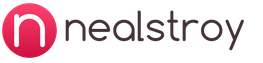Как просто обновить Apple Watch до последней актуальной версии. WatchOS: Как обновить программное обеспечение Apple Watch? Почему не обновляется apple watch
В инструкции ниже мы расскажем, как обновить операционную систему watchOS Apple Watch.
Вконтакте
Для инсталляции апдейта потребуется iPhone с последней актуальной версией прошивки и зарядное устройство для Apple Watch. Заряд аккумулятора часов должен находиться на уровне не менее 50%. Сам процесс установки обновления watchOS занимает порядка 30 минут, поэтому будьте готовы к тому, что на инсталляцию может потребоваться несколько часов в зависимости от скорости интернет-канала и ряда других факторов.
1 . Подключите зарядное устройство для Apple Watch к источнику питания и подсоедините часы. Удостоверьтесь, что iPhone расположен вблизи гаджета. Во время обновления не отключайте Apple Watch от зарядки.

2 . На iPhone откройте приложение Apple Watch перейдите на вкладку «Мои часы » -> «Основные » -> «Обновление ПО ».

3 . После того, как iPhone проверит наличие обновления, нажмите на опцию «Подробнее » для того, чтобы получить информацию о нововведениях в апдейте.

Когда будете готовы, нажмите на «Загрузить и у становить » для начала процесса установки.

Вам потребуется ввести код-пароль на iPhone.

4 . Подождите, пока iPhone загрузит и подготовит обновление.

Через несколько минут на часах появится уведомление о доступности апдейта. Далее вы можете нажать «Установить » или подождать 15 секунд для автоматического начала процесса установки. В процессе обновления экран Apple Watch станет черным и на нем появится логотип Apple. Если появится запрос на ввод пароля iPhone или Apple Watch, введите его.
Процесс установки обновления для Apple Watch выглядит так:

5 . Когда установка будет завершена, устройство перезапустится автоматически.
Стала доступна для загрузки watchOS 5, и в ней разработчики из Купертино подготовили для пользователей ряд новых функций. Познакомимся же с новыми фишками поближе.
Рация
Функция «Рация» превращает ваши Apple Watch в своеобразное устройство для переговоров. Коснитесь соответствующего значка, выберите контакт из списка ваших знакомых и свяжитесь с ним, используя Wi-Fi или LTE. Разговор длится, пока вы удерживаете палец на значке, и прекращается, когда палец убран с экрана. Выглядит довольно круто, в духе бондианы.
Подкасты

Теперь приложение «Подкасты» доступно и на Apple Watch. Подкасты автоматически синхронизируются с вашим iPhone и сохраняются в память часов, так что их можно прослушивать даже без соединения с интернетом. Если же интернет есть, то можно попросить Siri загрузить новые подкасты прямо на Apple Watch - iPhone не понадобится.
Ещё приятная мелочь: приложение запоминает, на каком месте вы остановились во время прослушивания. Так что можно слушать подкаст на улице, имея при себе только часы, а затем, вернувшись домой, продолжить с того же места на iPhone или iPad.
Усовершенствованная Siri

В новой версии watchOS голосовой помощник Siri стал ещё умнее. Приспосабливаясь к вашим привычкам, он будет угадывать то, что вы хотите. Например, Siri сможет включать определённую музыку, когда вы уходите на тренировку. Или посылать сообщение домочадцам, что вы возвращаетесь домой, когда рабочий день окончен.
В голосовых помощниках несколько удручает тот факт, что к ним нужно обращаться посредством кодовой фразы. Произносить «OK, Google» и «Привет, Siri» перед каждым переключением трека или понижением уровня громкости… Выглядит это довольно глупо. Apple поняла это, и в watchOS 5 не обязательно произносить «Привет, Siri». Достаточно поднять запястье к лицу, сказать, чего вы хотите, и Siri всё исполнит. Правда, функция «Поднести и говорить» работает только на Apple Watch Series 3 и новее.
Спортивные соревнования

Apple Watch, бесспорно, замечательные часы и дополнение к смартфону, но также и великолепный . Новая фишка watchOS 5 - спортивные соревнования с друзьями. Вы можете бросать друзьям вызов и состязаться, кто наберёт больше баллов за неделю, занимаясь теми или иными видами спорта. Встроенный персональный тренер будет подбадривать вас и подсказывать, как прийти к победе. К сожалению, пока можно соревноваться только один на один, так что марафоны с массовыми забегами пока устраивать не получится.
Кроме режима состязаний, Apple Watch получили ещё множество мелких усовершенствований для занятий спортом. Теперь watchOS 5 автоматически распознаёт, когда вы начинаете тренироваться, и сама включает нужный режим отслеживания физической активности. А ещё в приложении «Тренировка» появились режимы для йоги и пешего туризма.
И это не всё
Вот ещё несколько нововведений:
- Настройка уведомлений. Центр уведомлений Apple Watch теперь настраивается по вашему желанию. Проведите пальцем вверх по часовой стрелке, затем вниз и выберите «Изменить». В этом режиме вы можете перемещать значки уведомлений.
- Группировка уведомлений. Новая watchOS 5 не отображает уведомления по одному, а группирует информацию из одного и того же приложения. Можно просматривать или удалять все уведомления из групп одним касанием.
- Улучшенный режим «Не беспокоить». При включении режима «Не беспокоить» можно выбрать, как отключить уведомления: на час, до завтра или пока вы находитесь в текущем местоположении.
- Предпросмотр веб-контента. Вам прислали какую-то ссылку, а под рукой нет iPhone? Нажмите на сообщение, и вы увидите содержимое страницы по ссылке в оптимизированном для экрана Apple Watch виде. При желании можно включить «Режим чтения».
- Больше данных в «Погоде» . Теперь приложение «Погода» показывает направление и скорость ветра, качество воздуха и индекс УФ.
На официальной странице watchOS 5 можно ознакомиться с полным списком новых функций.
Как обновиться до watchOS 5
Обновление доступно для всех версий Apple Watch, кроме устройств нулевого поколения, которое вышло в 2015 году. Если не уверены, какая у вас модель, обратитесь к инструкции . Убедившись, что ваши часы поддерживаются watchOS 5, можете обновляться.
Для этого откройте программу Apple Watch на iPhone, перейдите на вкладку «Мои часы» и выберите «Основные» → «Обновление программного обеспечения», а затем просто следуйте инструкции. Чтобы часы без проблем, нужно, чтобы аккумулятор был заряжен как минимум на 50%.
Всем привет! У меня на блоге есть несколько статей, посвященных проблемам обновления прошивки на iPhone или iPad. Однако, как показывает практика, даже такого количества инструкций недостаточно - в комментариях постоянно появляются новые вопросы, касающиеся этой простой, в общем-то, процедуры. Впрочем, я не жалуюсь - всегда, как говорится, рад помочь:)
С другой стороны, если о чем-то спрашивают очень часто (а ошибка о которой идет речь в заголовке - явление не редкое), то лучше написать отдельную заметку - так определенно будет удобней всем. Вы - получаете полноценную инструкцию с картинками. Я - удовольствие от того, что помог многим людям. Счастье, радость, розовые слоники:) Поехали!
Итак, вот полный текст ошибки:
Не удается проверить обновление. Обновление iOS не прошло проверку, так как устройство больше не подключено к интернету.
При этом, версия iOS может быть абсолютно любая - хоть iOS 7, хоть iOS 10 или 11. Apple верна себе и не изменяет данный текст уже на протяжении многих лет - наверняка в iOS 12 и всех последующих прошивках все останется без каких-либо изменений.
И, казалось бы, чего тут обсуждать? Сказано же - нет интернета, значит именно на это и нужно обратить внимание! Однако, не все так просто...
У появления надписи «Обновление iOS не прошло проверку, так как устройство больше не подключено к интернету», может быть две (!) причины:
- Отсутствует доступ к сети.
- Данная версия iOS больше «не подписывается» компанией Apple.
И сразу же важный момент! Не стоит игнорировать первый вариант - дескать, у меня-то интернет точно есть и это явно не мой случай! Поверьте, может быть и ваш:) Лучше перестраховаться и:
- Попробовать подключиться к другому источнику интернета (у некоторых провайдеров бывают такие «глюки», когда они зачем-то вносят адреса серверов Apple в список запрещенных).
- - вдруг там сейчас масштабные сбои и проблема касается всех без исключения?
Все сделали, проверили, но ничего не изменилось? Тогда немедленно переходим ко второй причине появления ошибки «Не удается проверить обновление» - заключается она в том, что данная версия iOS уже «не подписывается» компанией Apple.
Получается, компания «не дает добро» на обновление. Почему? Потому что данное обновление не является последней актуальной версией. Такова политика Apple - хочешь обновить iPhone или iPad? Ставь только самую последнюю версию iOS!
Чтобы было чуть понятней, вот конкретный пример:
- Ваше устройство загрузило прошивку, но вы не стали ее устанавливать.
- Прошло какое-то время и вышла более свежая версия iOS.
- Вы собрались обновиться, но в памяти-то загружена «старая» прошивка!
- При попытке ее установить, она проверяется на серверах Apple и получает запрет на это действие (ведь уже существует более свежее ПО!).
- Возникает ошибка «Обновление не прошло проверку».
Правда, ко всему этому Apple зачем-то добавляет очень странную надпись - «так как устройство не подключено к интернету». Чем, собственно, и смущает всех пользователей. Но да ладно, оставим данный факт на ее совести, а сами узнаем - что же теперь делать со всем этим безобразием?
А решение-то, на самом деле, будет очень простым:

После этого можно перезагрузить устройство, подключиться к Wi-Fi и ждать, пока загрузится новая (уже самая актуальная) версия iOS. Загрузилась? Не тяните с обновлением - сделайте это сразу:)
Эпл выпустила iOS 12 для Айфонов, Айпадов и Айпод Тач. Наряду с этим обновлением Эпл также выпустила WatchOS 5 для смартчасов Apple Watch. Что включено в обновление: новый режим рации, улучшенные уведомления, приложение подкастов, и другие улучшения.
Начиная с 17 сентября, вы сможете обновить свой Apple Watch, чтобы получить все эти функции. Процесс обновления прост, но занимает некоторое время. Вот что вам нужно знать.
В пролёте эксклюзивные Apple Watch.
Впервые Apple решила не обновлять все модели Apple Watch. Эксклюзивные модели Apple Watch остаются в стороне, но это потенциально разочаровывающее упущение, в зависимости от того, сколько вы потратили на часы. Помните, что были модели, которые стоили 17 000 долларов.Модели, которые смогут получить WatchOS 5:
- Apple Watch Series 1
- Apple Watch Series 2
- Apple Watch Series 3
У оригинального Apple Watch не было серийного номера. Если вы не знаете, какая у вас модель, на странице часто задаваемых вопросов Эпл вы узнаете об этом.
Приготовьте зарядное устройство.
Перед обновлением Apple Watch ; в противном случае WatchOS 5 не будет отображаться как доступное обновление.Как только ваш Айфон заработает под управлением iOS 12, установите Apple Watch на зарядное устройство и убедитесь, что он заряжен как минимум на 50%. Часы должны будут заряжаться и во время обновления.
Кроме того, вам нужно будет положить Айфон рядом с часами, чтобы процесс обновления работал. Вы не можете запустить обновление на телефоне, а затем уйти - поэтому не забудьте выделить на процесс 30 минут или около того.
Обновление.
Хорошо, с обновлённым телефоном и заряжающимися часами, откройте приложение Watch на Айфоне. Прокрутите вниз и выберите "Основные> Обновление ПО".Через несколько секунд ваш телефон найдёт обновление и представит вам краткое его описание с кнопкой "Загрузить и установить обновление". Нажмите на неё и введите свой пароль при появлении запроса. Возможно, вам также понадобится ввести пароль на самих часах.
Обновление начнёт загрузку и установку в фоновом режиме. Вы можете использовать телефон, но не забывайте оставаться рядом с часами Apple Watch, чтобы не прерывался процесс обновления.
Во время обновления ваши часы будут мигать и выключаться, показывая логотип Эпл большую часть времени. Вы получите предупреждение на своем Айфоне, когда обновление будет завершено, после чего вы можете снять часы с зарядного устройства и начать использовать все новые функции.
WatchOS 4 – это новая операционная система, разработанная специально для установки на часы Apple Watch. Она представляет усовершенствованную версию. Производитель исправил в ней недочеты, добавил новые оформления и функции. Рассмотрим, как правильно и быстро обновить Apple Watch.
Детали о betaprofile
Если на устройство была установлена betaprofile – ОС iOS, watchOS и др. – ее нужно откатить. При наличии тестовых профилей перепрошить гаджет невозможно.

Для удаления бета-версии нужно:
- Открыть главное меню iPhone;
- Активировать приложение Apple Watch;
- Войти во вкладку часов;
- Открыть команду «Основные»;
- Кликнуть на профили.
Важно! В выплывшем окне нужно кликнуть по beta profile и удалить его.
Далее на iPhone нужно будет зайти основные настройки и открыть меню «Профили». В нем найти бета-версию и удалить ее. После совершения этих действий можно начинать обновление AppleWatch по указанной ниже схеме.
2 этапа обновления
Процедура установки WatchOS 4 проста. Она подразумевает прохождение двух шагов:
- Подготовка
- Прошивка
Оба этапа состоят из нескольких действий. Их выполнение не несет сложностей. Все действия описаны ниже доступным языком.
Прошивка Apple Watch меняется с помощью iPhone. При установке OS4 на часы Эпл нужно использовать новейшую версию iPhone. В противном случае обновление Watch не произойдет.
Перед тем, как прошить часы AppleWatch, обновите iPhone. После завершения обновления версии устройство нужно перезапустить. Когда iPhone включится, можно перепрошивать гаджет.